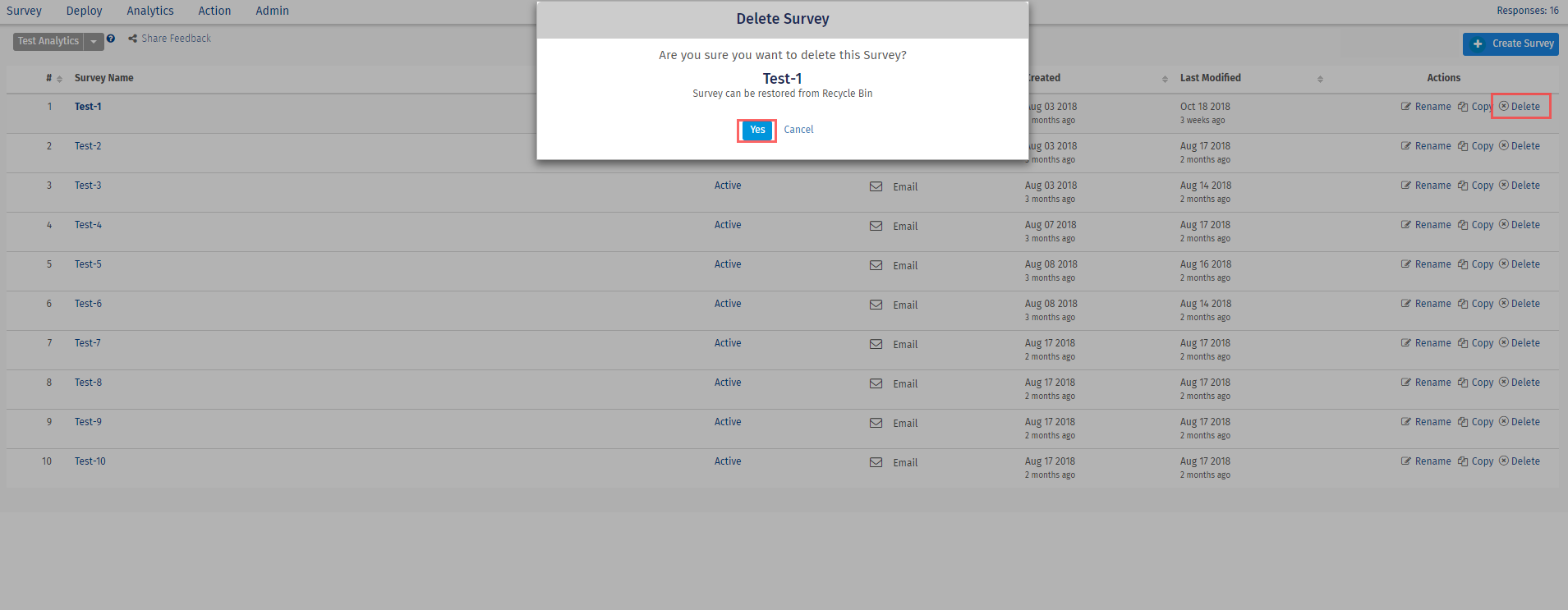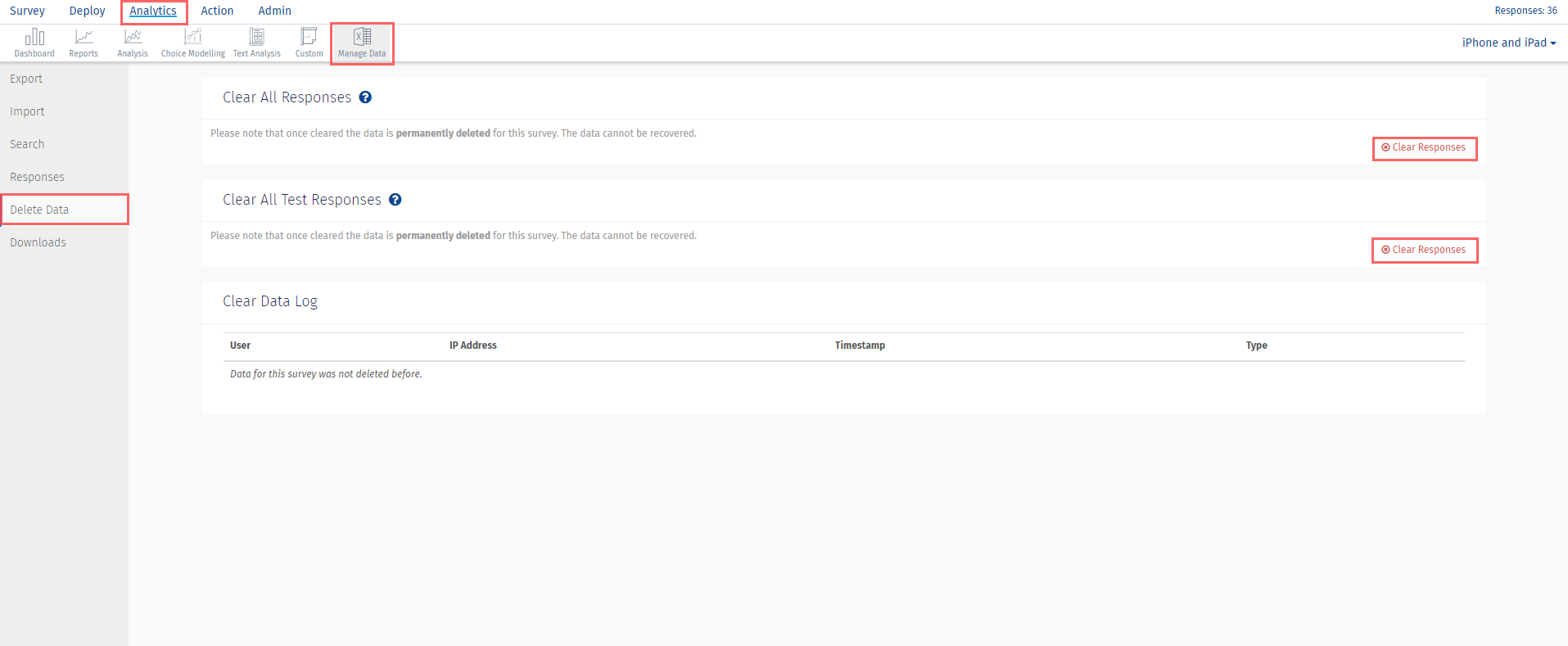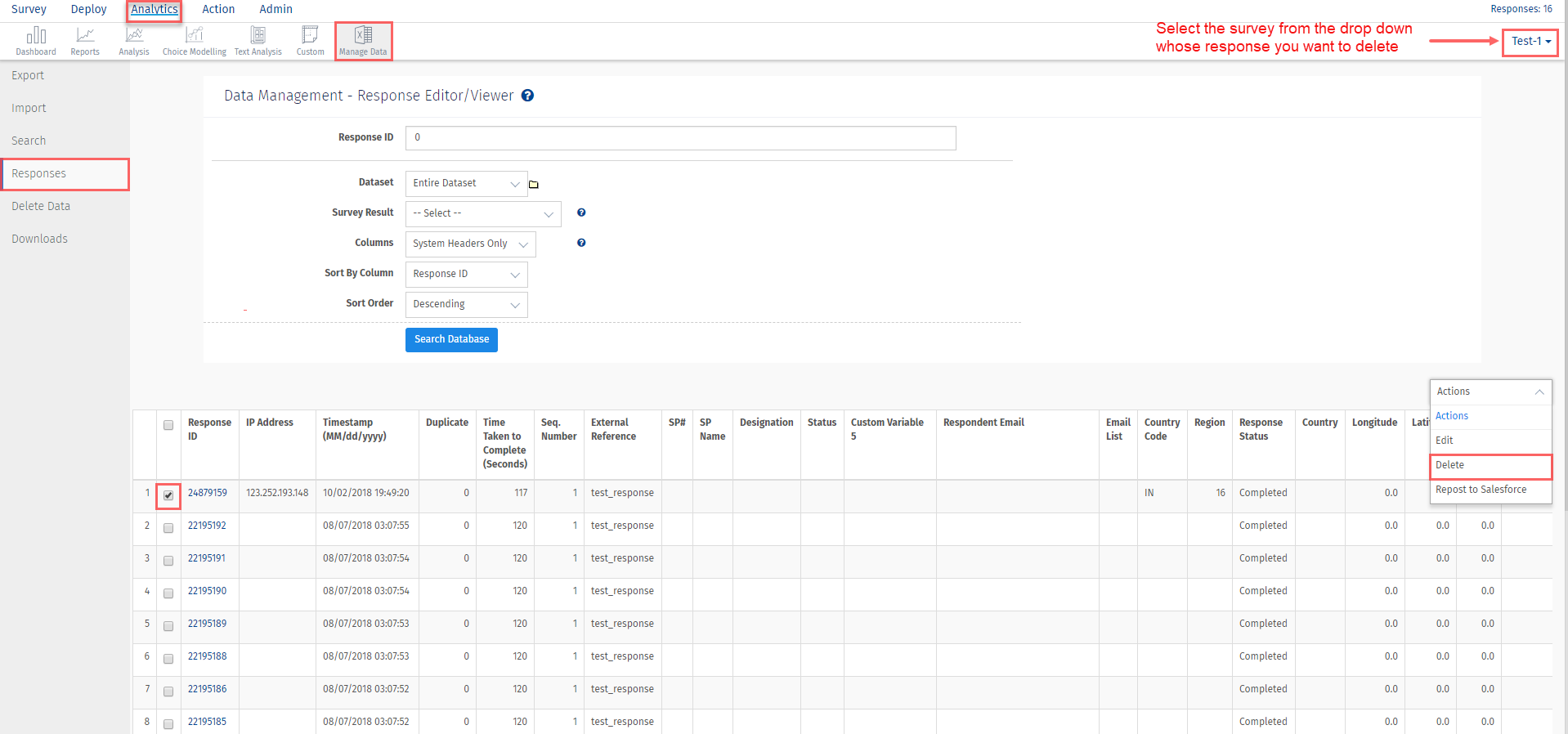ダッシュボードをクリーンな状態に保ち、最新のアンケートを反映した状態に保つために、アンケートを削除することもできます。アンケートを再利用したい場合は、回答を削除することができます。
アンケートを削除するには:
Login >> Customer Experience
に移動します
-
Delete
をクリックします。
- さらに続行してアカウントからアンケートを削除したい場合は、システムにポップアップ メッセージが表示されます。
結果をクリアしてアンケートのすべての回答をリセットするには:
Login >> Customer Experience >> Analytics >> Manage Data >>
移動します。
-
Delete Data
をクリックします
-
アンケートのすべての回答をクリアするには、「すべての回答をクリア」の下にある
Clear Responses
をクリックします。
-
アンケートのすべてのテスト回答
Clear Responses
クリア」をクリックします。
このオプションは、アンケートのすべてのデータを削除します。データのライブ収集を開始している場合は、このオプションを使用しないでください。一度削除したデータは元に戻せません!
データを消去する必要があるのはなぜですか?
テスト前のトライアルを行っている場合は、通常、「実際の」データの収集を開始する前に、データベースからすべてのテスト データを消去する必要があります。これには「データ消去」機能を使用します。
収集されたすべてのデータから 1 つの回答を削除するにはどうすればよいですか?
-
Login >> Customer Experience >> Analytics >>Manage Data >> Responses
- 応答リストから応答を削除するには、個々の応答の横にあるチェック ボックスをオンにします。
- 回答を選択すると、右上隅にドロップダウンが表示されます。このドロップダウンから削除アクションを選択できます。
Note:
5,000 件を超える回答があり、データを削除しようとすると、システムはデータに削除のマークを付けます。このプロセスは 5 ~ 7 日以内に完了します。
。
License & Access Options
ここで説明するこの機能/ツールは、次のライセンスで利用できます。
顧客体験 (年間)
ライセンス
この機能は、次のライセンスで利用できます。
Customer Experience